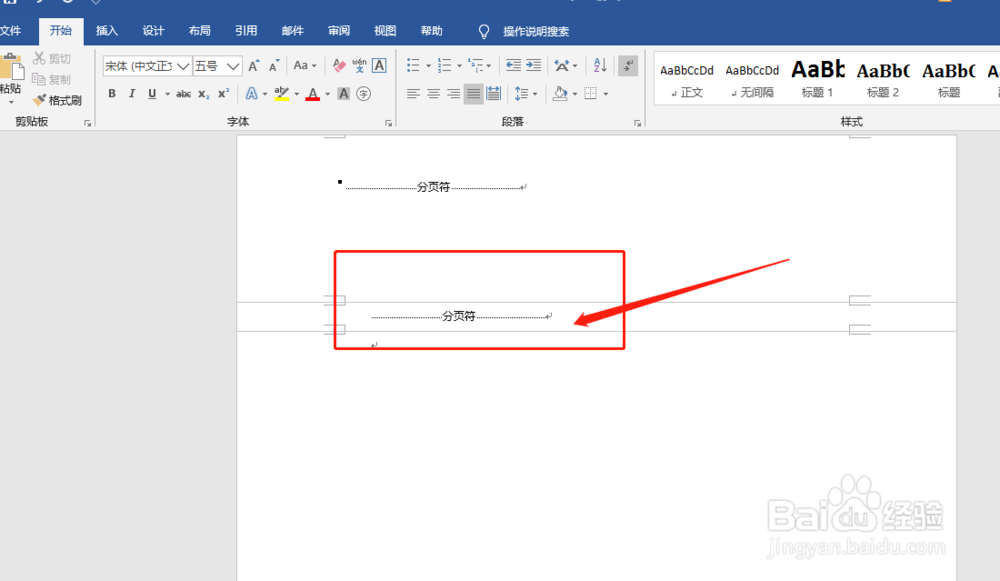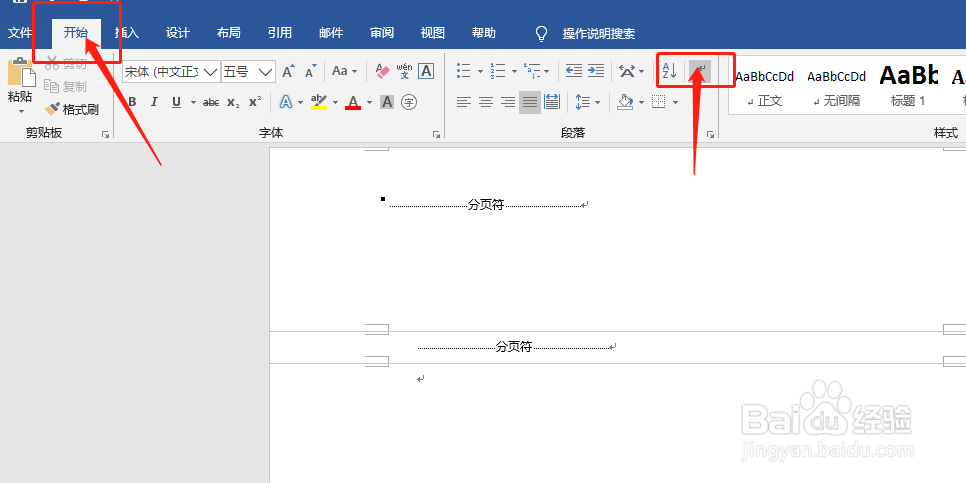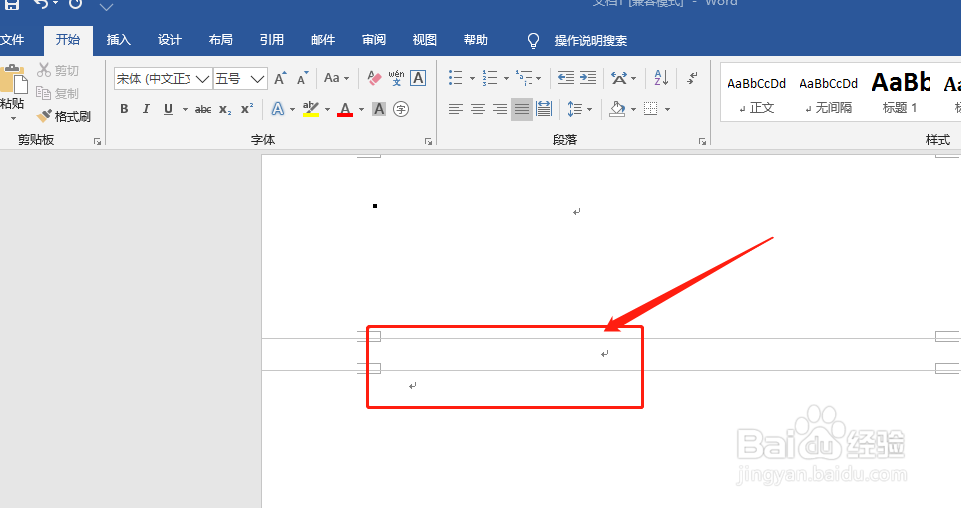word2016中如何插入分页符并且隐藏
1、首先 新建一个Word文档
2、点击最上方菜单栏中“布局”选项卡
3、选择“分隔符”下拉菜单下的“分页符”
4、可以看到在光标所指的位置出现了“分页符”三个字
5、点击“开始”选项卡下,图示的图标
6、可以看到原来的“分页符”这三个字被隐藏了
声明:本网站引用、摘录或转载内容仅供网站访问者交流或参考,不代表本站立场,如存在版权或非法内容,请联系站长删除,联系邮箱:site.kefu@qq.com。
阅读量:49
阅读量:58
阅读量:30
阅读量:72
阅读量:85